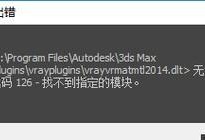电脑启动时显示风扇错误可能是由于风扇故障或系统设置问题引起的。及时解决风扇错误是非常重要的,因为风扇故障会导致电脑过热并可能损坏硬件。本文将介绍如何排查和修复电脑启动显示风扇错误的步骤。
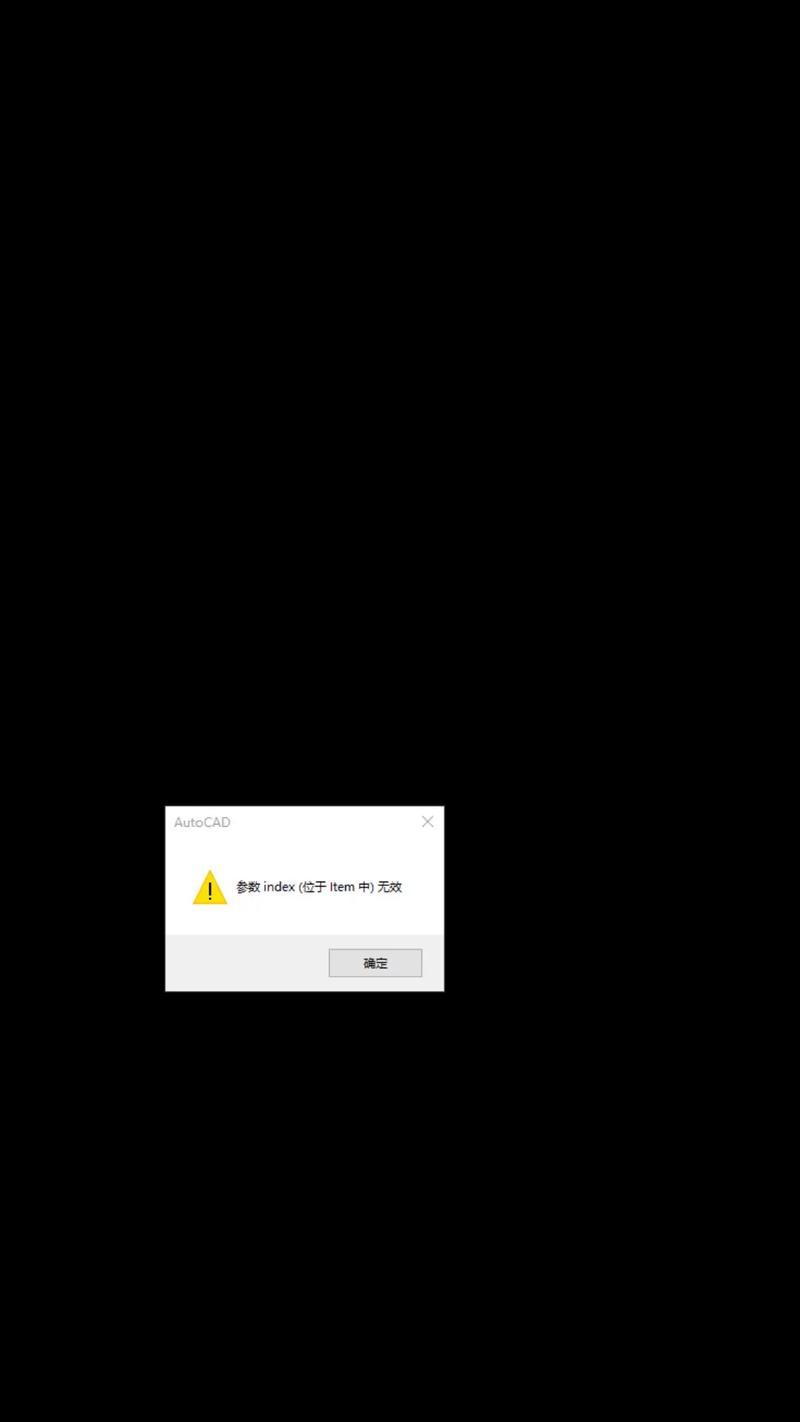
检查风扇连接是否松动
清洁风扇和散热器
检查风扇工作状态
替换风扇
检查系统设置
更新或重新安装驱动程序
检查BIOS设置
检查CPU温度
检查散热器
检查电源连接
检查风扇电源线连接
使用故障排除工具
检查电源供应问题
寻求专业帮助
预防措施和
检查风扇连接是否松动:关闭电脑并断开电源,然后打开机箱,检查风扇连接是否松动。如果有松动的连接,重新插上并确保连接紧固。
清洁风扇和散热器:使用压缩空气罐清理风扇和散热器上的灰尘和杂物。确保电脑在清洁的环境中,以免灰尘再次堆积。
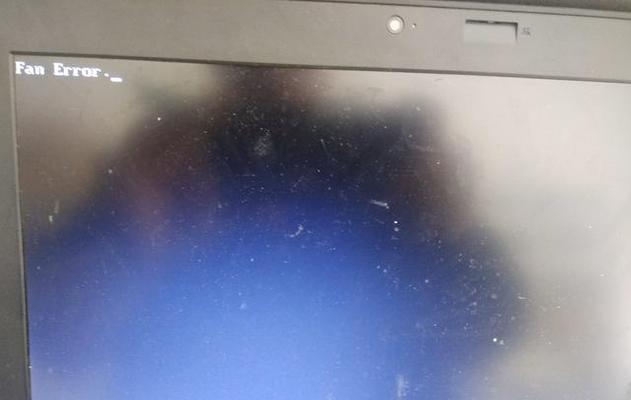
检查风扇工作状态:重新连接电源并打开电脑,观察风扇是否正常工作。如果风扇没有转动或转动缓慢,可能需要替换风扇。
替换风扇:如果风扇损坏无法修复,可以考虑购买一个新的风扇并安装。
检查系统设置:进入操作系统的电源设置,确保风扇相关设置正确。可能需要调整风扇速度或启用自动调节功能。

更新或重新安装驱动程序:在设备管理器中检查风扇驱动程序是否需要更新或重新安装。下载最新的驱动程序并按照说明进行安装。
检查BIOS设置:进入计算机的BIOS设置界面,确保风扇设置正确。有些主板可以调整风扇速度和温度阈值。
检查CPU温度:使用温度监测软件来检查CPU的温度是否过高。如果温度超过建议范围,可能需要更好的散热器或其他散热解决方案。
检查散热器:确保散热器没有堵塞或受到其他阻碍物的影响。清理散热器并确保空气流通畅。
检查电源连接:确保风扇的电源线连接正确并牢固。
检查风扇电源线连接:确保风扇电源线正确连接到主板或电源供应器。如果需要更换电源线,确保使用与原始线相匹配的适配器。
使用故障排除工具:运行系统自带的故障排除工具,以便自动识别和修复风扇错误。
检查电源供应问题:有时候风扇错误可能是由于电源供应问题引起的。检查电源供应是否正常运作,并尝试更换电源供应以测试是否修复问题。
寻求专业帮助:如果以上步骤均无法解决风扇错误,建议咨询专业技术支持或带电脑去维修中心修复。
预防措施和定期清洁电脑内部以防止灰尘堆积,并确保风扇和散热器正常工作。在使用电脑时要避免长时间高负荷运行以减少风扇的磨损。及时修复风扇错误是保护计算机硬件和提高性能的重要措施。
电脑启动显示风扇错误是一个常见的问题,但通过排查风扇连接、清洁风扇和散热器、检查系统设置、更新驱动程序等关键步骤,我们可以解决这个问题并保护计算机硬件的安全。在解决风扇错误之后,及时采取预防措施可以防止类似问题再次发生。